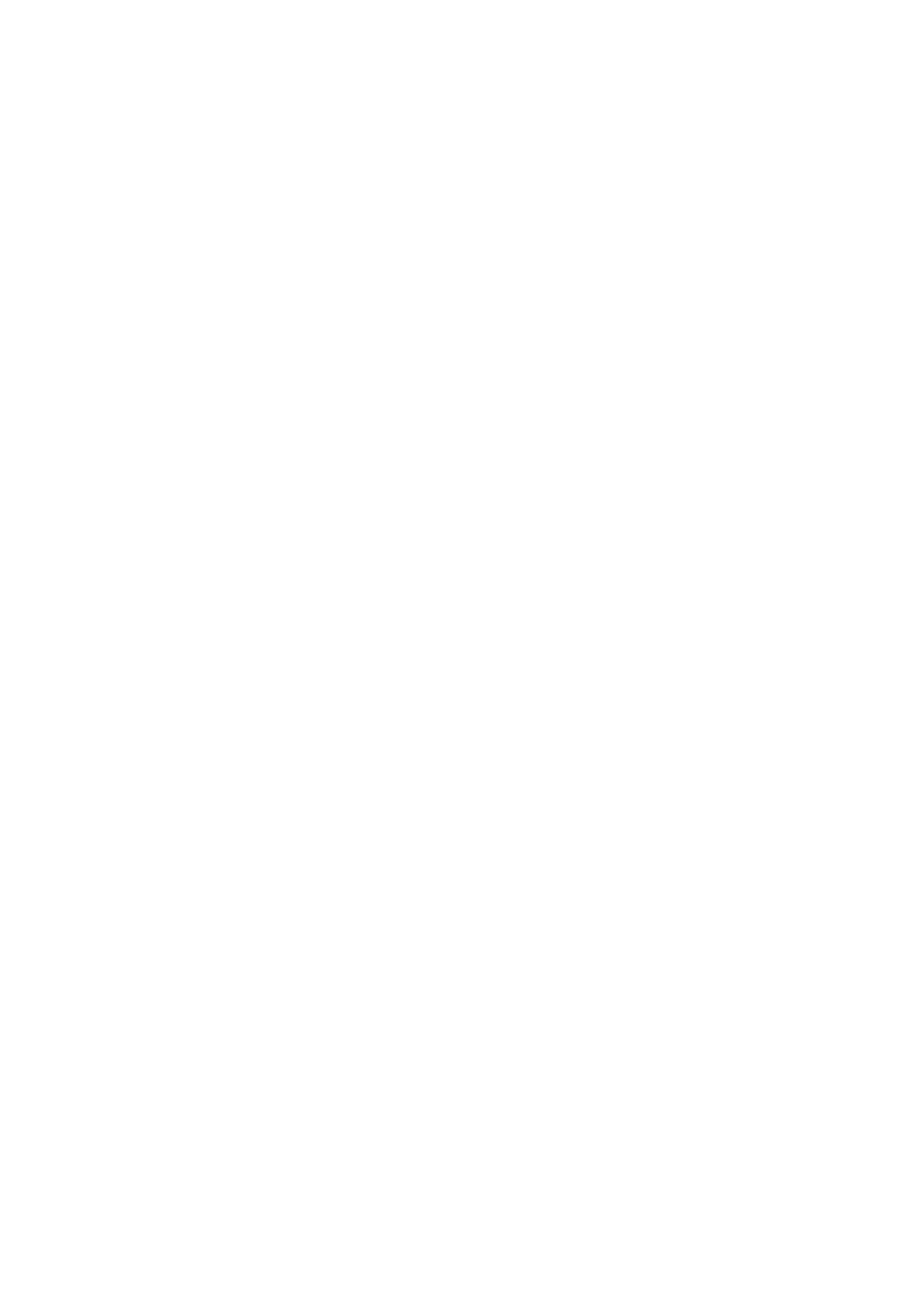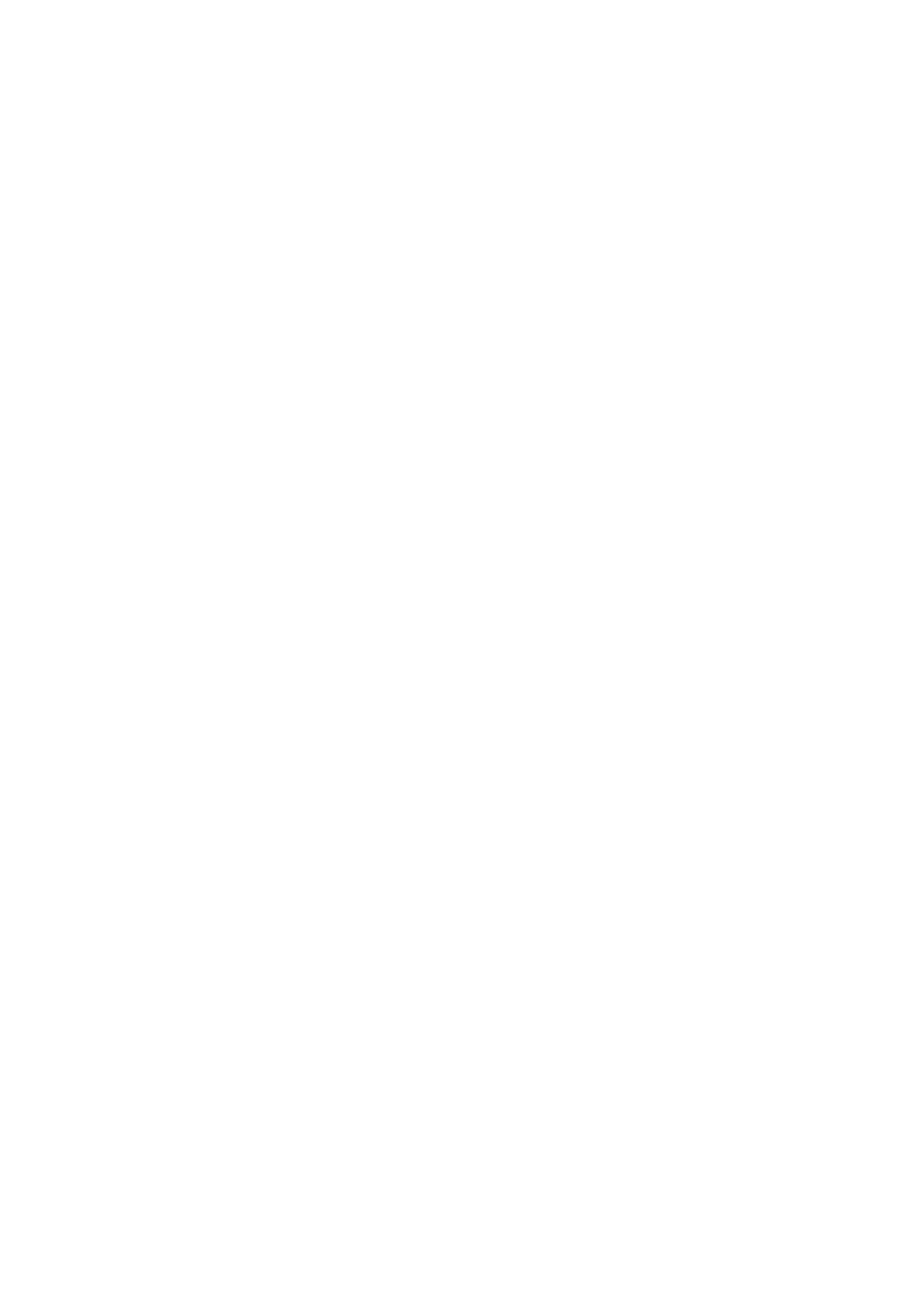
Přeposílání zprávy .................................................................................................................20
Mazání zpráv .........................................................................................................................21
Vytvoření zástupce konverzace .............................................................................................21
Zprávy „WAP push“ ...............................................................................................................21
6. Pošta ������������������������������������������������������������������������������������������������������������������������������ 22
Nastavení e-mailového účtu .................................................................................................22
Odeslání pošty .......................................................................................................................22
Odpověď na e-mail ................................................................................................................23
Smazání e-mailu ....................................................................................................................23
Gmail .....................................................................................................................................23
7. Fotoaparát ��������������������������������������������������������������������������������������������������������������������� 25
Přehled fotoaparátu ..............................................................................................................25
Fotografování ........................................................................................................................25
Fotografování autoportrétu ..................................................................................................26
Fotografování panoramatického snímku ..............................................................................26
Fotografování sérií snímků ....................................................................................................26
Použití HDR ...........................................................................................................................26
Záznam videa ........................................................................................................................26
Scény fotoaparátu .................................................................................................................27
Nastavení fotoaparátu a videa ..............................................................................................27
8. Multimédia �������������������������������������������������������������������������������������������������������������������� 28
Galerie ..................................................................................................................................28
Přehrávač videa .....................................................................................................................31
Přehrávač hudby ...................................................................................................................32
FM rádio ................................................................................................................................33
Hlasový záznamník ................................................................................................................34
9. Web a síť ������������������������������������������������������������������������������������������������������������������������ 36
Připojení k internetu .............................................................................................................36
VPN........................................................................................................................................39
Procházení webu ...................................................................................................................39
10. Bluetooth ���������������������������������������������������������������������������������������������������������������������� 41
Bluetooth ..............................................................................................................................41
11. Aplikace ������������������������������������������������������������������������������������������������������������������������� 43
Služba Play Store ...................................................................................................................43
Správa aplikací.......................................................................................................................43
12. Čtečka elektronických knih Prestigio ������������������������������������������������������������������������������ 44
Přehled čtečky elektronických knih .......................................................................................44
Stažení elektronické knihy ....................................................................................................44
Čtení elektronické knihy ........................................................................................................45
Nastavení čtečky elektronických knih ...................................................................................45
13. Cestování a mapy ����������������������������������������������������������������������������������������������������������� 46
Nalezení místa .......................................................................................................................46
Vytvoření trasy ......................................................................................................................46